Cara Membuat Kotak Masuk Bersama di Gmail-Panduan Langkah demi Langkah
Diterbitkan: 2025-04-02Kotak masuk bersama di Gmail?
Itu mungkin dan sangat mudah diatur.
Dalam panduan ini, kami akan menunjukkan kepada Anda bagaimana cara mengatur kotak masuk bersama Anda dengan Gmail, yang akan memberi Anda beberapa fungsi dasar untuk memperluas komunikasi email Anda.
Kunci takeaways
- Dimungkinkan untuk membuat sistem kotak masuk bersama di Gmail atau dengan ekosistem Google, tetapi Anda harus membuat banyak kompromi.
- Dengan kotak masuk heroik, Anda dapat dengan mudah menghubungkan akun Gmail dan membuat kotak masuk bersama yang dapat diandalkan dan terjangkau.
Dalam panduan ini
- Apa itu kotak masuk bersama?
- Mengapa menggunakan kotak masuk bersama?
- Mengapa menggunakan kotak masuk bersama?
- Cara membuat kotak masuk bersama di gmail
- Metode 1: Membuat kotak masuk bersama dengan Google Groups
- Metode 2: Kotak Masuk Pahlawan-Solusi Kotak Masuk Pihak Ketiga yang Direkomendasikan untuk Gmail
- Metode 3: Menggunakan Delegasi Gmail
- Metode 1: Membuat kotak masuk bersama dengan Google Groups
- Praktik terbaik untuk menggunakan kotak masuk bersama
- Pertanyaan yang sering diajukan
Apa itu kotak masuk bersama?
Kotak masuk bersama adalah kotak masuk email yang dapat diakses, melihat, berkolaborasi, berkolaborasi, dan menanggapi email dari.
Ini biasanya digunakan untuk email umum termasuk info@, penjualan@, dukungan@, pemasaran@, atau oleh tim yang perlu mengelola ratusan email.
Mengapa menggunakan kotak masuk bersama?
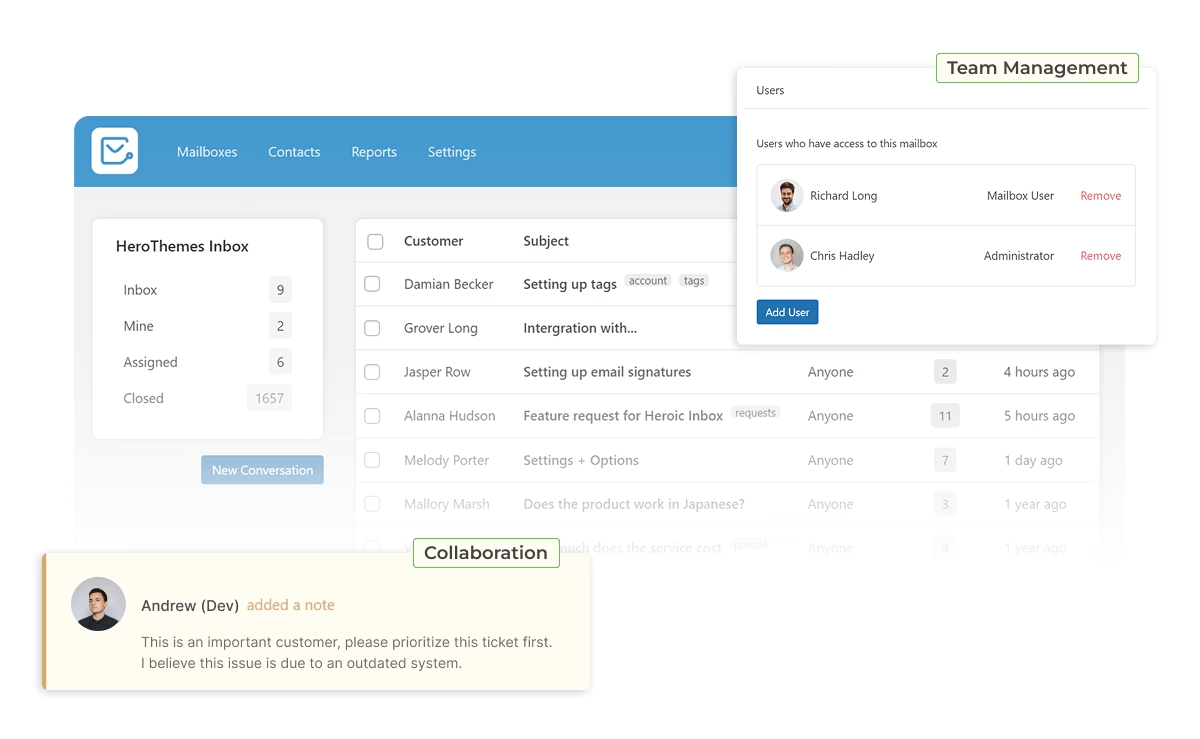
Tidak seperti akun email tradisional, kotak masuk bersama dirancang untuk penggunaan tim. Jika Anda memiliki beberapa anggota atau tim tim dan ingin memusatkan komunikasi email, membuat kotak masuk bersama adalah cara yang harus ditempuh.
Berikut hal -hal yang dibantu kotak masuk bersama:
- Peningkatan kolaborasi
- Mempromosikan kejelasan dan akuntabilitas
- Waktu respons yang ditingkatkan
- Alur kerja yang ramping
- Mengurangi kelebihan email
- Otomatisasi
- Analisis dan Laporan
Mari kita uraikan beberapa manfaat ini.
1. Kolaborasi yang lebih baik
Kolaborasi adalah apa yang membuat kotak masuk bersama hebat. Tetapkan email , mengoordinasikan tanggapan , dan mempromosikan kejelasan di antara anggota tim.
Ketika Anda melihat skenario komunikasi email normal , tim sering menggunakan email untuk meneruskan email, cc'ing banyak orang, dan mendapatkan panggilan, yang menciptakan kebingungan dan membutuhkan waktu selamanya untuk menutup percakapan itu.
Kotak masuk yang dibagikan meningkatkan situasi ini dengan alur kerja sederhana dan platform terpusat.
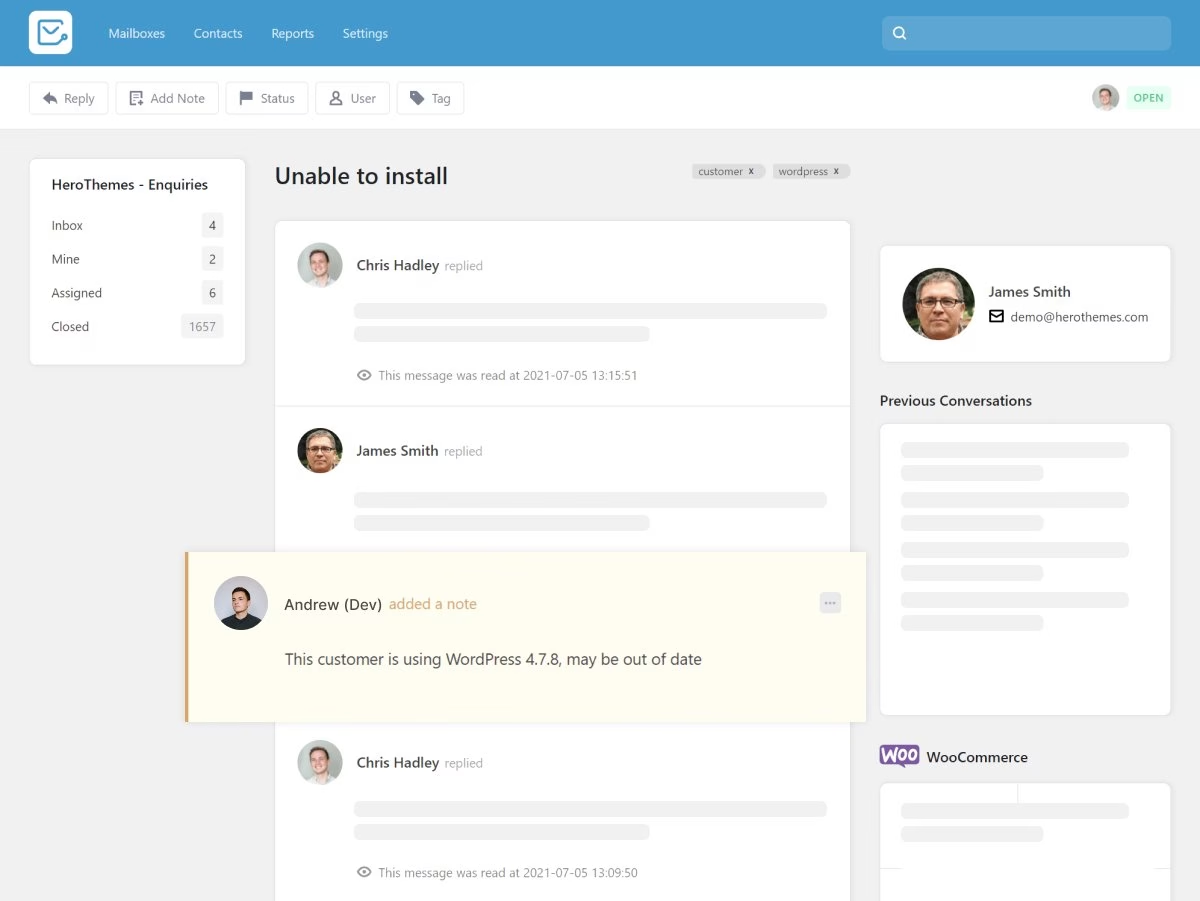
Representasi grafis kolaborasi dengan perangkat lunak kotak masuk bersama.
2. Mempromosikan kejelasan dan akuntabilitas
Tidak yakin apa yang terjadi dengan email penting yang Anda lewati dengan anggota tim Anda beberapa minggu yang lalu?
, Saya berada di kapal yang sama dengan Anda.
Prioritas email, ketidakpastian, frustrasi, backlog yang terus berkembang - sepertinya tidak ada yang berhasil. Saat itulah kami beralih ke kotak masuk bersama.
Dengan kotak masuk bersama Anda dapat melacak siapa yang sedang mengerjakan apa, email/percakapan mana yang ditutup atau sedang berlangsung. Ini mempromosikan kejelasan dan rasa akuntabilitas di antara pengguna.
3. Otomatisasi
Kotak surat bersama menawarkan lebih banyak fitur otomatisasi daripada kotak surat biasa.
- Kirim email otomatis tentang potensi keterlambatan dalam tanggapan, di luar kantor, atau konfirmasi tiket.
- Otomatis penugasan email berdasarkan jenis pelanggan, atau prioritas.
- Otomatis pembuatan laporan bulanan.
Kapan meningkatkan dari Gmail ke perangkat lunak kotak masuk bersama?
Gmail bagus sebagai platform percakapan email 1-ke-1, mengelola beberapa email, atau untuk mendapatkan kata sandi satu kali (OTP).
Namun, ketika Anda harus mengelola ratusan email, tindak lanjut, meneruskan email, atau terus -menerus membutuhkan bantuan senior , Anda harus mempertimbangkan untuk menggunakan sistem kotak masuk bersama.
Bahkan jika tim Anda tampaknya berfungsi dengan baik, jangan tinggalkan sebagaimana adanya. Cobalah meningkatkan alur kerja Anda, dan buat segalanya lebih mudah dikelola.
Cara membuat kotak masuk bersama di gmail
Sebelum Anda mulai menyiapkan kotak masuk bersama di Gmail; Mari kita lihat apakah itu pilihan yang tepat untuk Anda.
Dalam panduan ini, saya akan menunjukkan kepada Anda tiga cara untuk menggunakan akun Gmail sebagai kotak masuk bersama.
- Grup Google : Ini adalah pilihan terbaik untuk Anda jika Anda memiliki tim kecil dan ingin menggunakan layanan Google. Grup Google memungkinkan Anda membuat kotak masuk kolaboratif yang dapat dikelola dengan banyak anggota tim.
- Kotak Masuk Pahlawan : Perangkat lunak pihak ketiga yang memberi Anda fungsionalitas kotak masuk bersama dan memungkinkan penggunaan akun Gmail dengan pengaturan 1-klik. Sangat disarankan jika Anda ingin mengalami fungsionalitas kotak masuk bersama yang nyata dan meningkatkan efisiensi dan produktivitas tim Anda.
- Delegasi Gmail : Cara sederhana dan aman untuk berbagi akses akun Gmail Anda dengan seseorang. Tidak disarankan jika Anda mencari fitur kolaborasi.
| Metode | Terbaik untuk | Batasan | Biaya |
|---|---|---|---|
| Grup Google | Tim sudah menggunakan Google Workspace, Organisasi yang sadar anggaran, Komunikasi internal | Fitur Kolaborasi Dasar Sulit untuk menawarkan dukungan pelanggan kepada anggota non-kelompok | Bebas |
| Kotak Masuk Pahlawan | Tim yang membutuhkan pengalaman inbox bersama yang nyata, Organisasi kecil dan terus berkembang | Membutuhkan langganan | Paket mulai dari $ 199/tahun |
| Delegasi Gmail | Hubungan Eksekutif/Asisten | Sistem yang sangat mendasar | Bebas |
Mari kita lihat lebih dekat pada setiap metode.
Metode 1: Membuat kotak masuk bersama dengan Google Groups
Ini adalah metode yang ingin Anda gunakan untuk membuat kotak masuk bersama di dalam ekosistem Google.
Prasyarat:
- Akun Gmail atau Google Workspace: Anda dapat menggunakan Google Groups dengan akun standar atau akun Google Workspace
- Akses Administratif: Untuk beberapa pengaturan (terutama dengan akun Google Workspace), Anda mungkin memerlukan akses tingkat administrator.
Langkah 1: Buat grup Google

- Buka Google Groups dan masuk dengan akun Google pilihan Anda.
- Klik tombol Buat Grup dari menu sisi kiri.
- Masukkan info grup
Isi detail yang diperlukan dan pastikan untuk memilih nama dan alamat email yang jelas mencerminkan kasus penggunaannya. Misalnya, [email protected]. - Pilih Pengaturan Privasi .
- Kirim undangan ke anggota dengan menggunakan email mereka untuk menambahkannya di grup yang dibuat.
- Finalisasi Pembuatan Grup.
Langkah 2: Aktifkan fitur kotak masuk kolaboratif
Saatnya untuk mengaktifkan fitur kotak masuk kolaboratif sekarang setelah grup Google kami sedang berjalan dan berjalan.
Ini akan memungkinkan Anda untuk memanfaatkan fitur tambahan dari grup Google seperti menugaskan anggota tim ke topik, menyelesaikan email, mengkategorikan pesan, demikian juga.
Untuk mengaktifkan fitur kotak masuk kolaboratif di grup Google:
- Buka pengaturan grup Anda dengan mengklik ikon pengaturan di sebelah nama grup Anda , atau jika Anda telah membuka halaman grup, klik pada pengaturan grup dari menu sisi kiri.
- Dalam pengaturan umum , gulir sedikit ke bawah, temukan kotak centang kotak masuk kolaboratif dan pilih.
- Simpan perubahan .
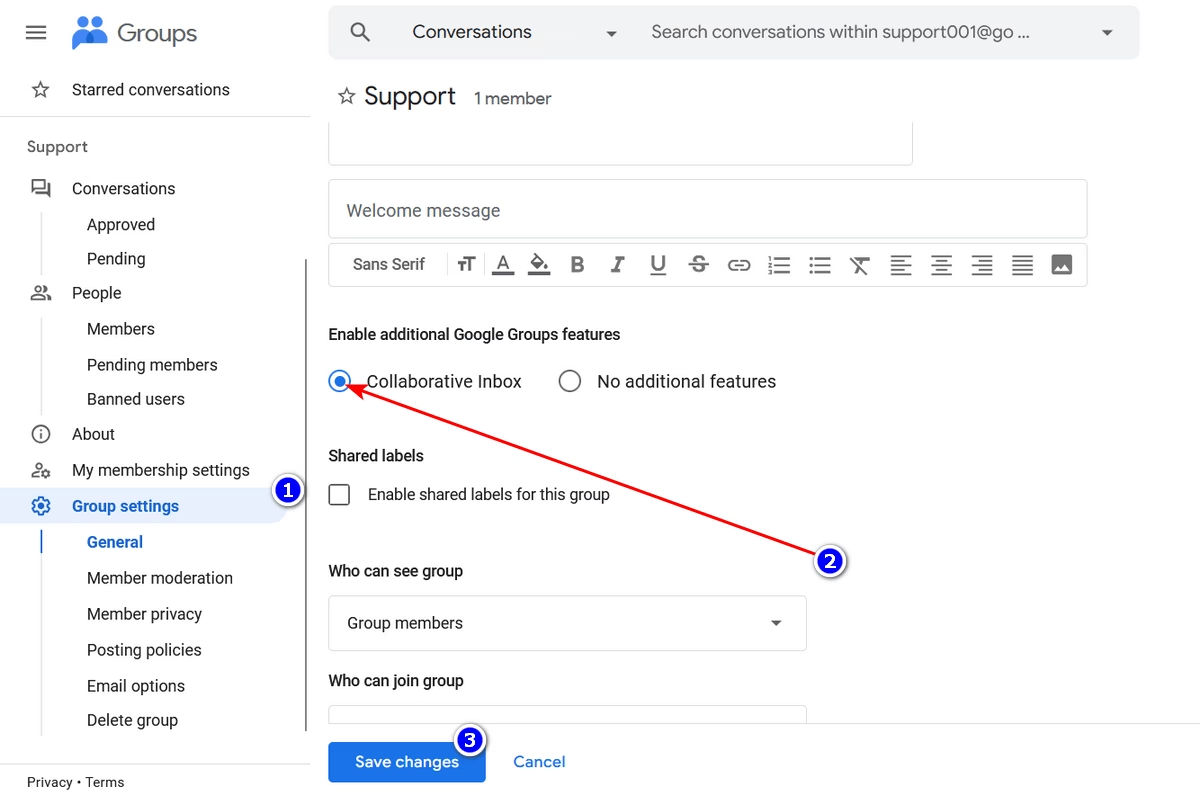
Itu saja. Anda siap menambahkan rekan satu tim, melakukan komunikasi internal, atau membantu pelanggan dengan pertanyaan mereka.
Menggunakan Grup Google sebagai Kotak Masuk Bersama
Saya menghabiskan satu hari menguji grup Google sebagai kotak masuk bersama, dan berbagi pemikiran saya di bawah ini.
Pertama -tama, jangan sampai harapan Anda .
Google Groups bagus untuk apa yang ditawarkannya secara gratis . Anda dapat menambahkan rekan satu tim, menerima email pihak ketiga, berkolaborasi dengan tim Anda, percakapan moderat, dan melakukan banyak hal bermanfaat lainnya.
Saya menemukan Google Groups bagus sebagai forum mini - bukan kotak masuk bersama.
Segalanya rumit jika Anda ingin menggunakannya sebagai kotak masuk bersama untuk menawarkan dukungan pelanggan.
Izinkan saya menjelaskan;
Pelanggan dapat mengirim email alamat email Google Group Anda dan memulai percakapan> Anda dapat berkolaborasi dengan rekan tim Anda> membalas kepada pelanggan dengan pesan pribadi.
Tetapi pesan pribadi Anda tidak muncul di kartu percakapan (di kotak masuk bersama yang dibuat), pelanggan mendapatkan balasan dari email pribadi, yang membuat percakapan email-ke-email terpisah.
Ini bukan alur kerja yang dioptimalkan dari sistem kotak masuk bersama. Pelanggan akan dengan senang hati mendapatkan bantuan 1-ke-1, tetapi agen akan memiliki kondisi kerja yang penuh tekanan . Beralih di antara Gmail dan grup Google bukanlah skenario yang ideal.
Untuk memanfaatkan Google Group dengan benar sebagai kotak masuk bersama untuk dukungan pelanggan:
- Minta pelanggan untuk bergabung dengan Google Group Anda dan memulai percakapan dari sana. Dengan cara ini, anggota grup (termasuk pelanggan) diberitahu tentang percakapan.
Anda dapat tetap di grup Google untuk menjawab pertanyaan pelanggan, dan pelanggan dapat menggunakan Gmail untuk membalas. Situasi win-win. - Perlu terus hal -hal yang diperbarui di Google Groups di akhir hari.
Bahkan jika Anda bekerja 1: 1 dengan pelanggan untuk menyelesaikan masalah mereka, Anda dapat melacak hal -hal dengan pembaruan status reguler.
Metode 2: Kotak Masuk Pahlawan-Solusi Kotak Masuk Pihak Ketiga yang Direkomendasikan untuk Gmail
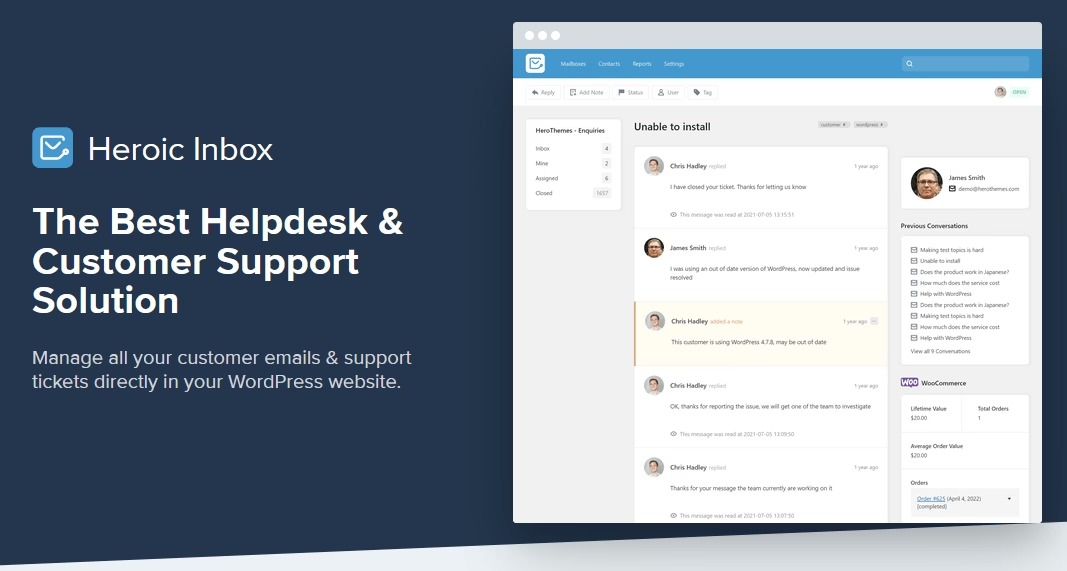
Heroic Inbox adalah perangkat lunak kotak masuk bersama yang dirancang untuk menjadi efisien dalam mengelola ribuan email dengan tim.
Untuk tim yang membutuhkan pengalaman kotak masuk yang benar, kotak masuk heroik adalah pilihan yang bagus. Ini memiliki semua fitur yang diperlukan dan sangat terjangkau.
Plus, Anda dapat menghubungkannya ke gmail atau akun email lainnya dengan wizard pengaturan yang sangat mudah untuk diikuti.
Fitur Utama dari Kotak Masuk Pahlawan:
- Integrasi Gmail Seamless : Cukup pilih opsi Pengaturan Gmail One Click> Pilih Akun Anda> dan Izinkan Kotak Masuk Pahlawan untuk mengakses akun Anda. Begitulah sederhana untuk mengatur kotak surat Gmail dengan kotak masuk heroik.
- Penugasan dan Pelacakan Email : Tetapkan email ke anggota tim, periksa siapa yang sedang mengerjakan apa, atau dengan mudah memprioritaskan email berdasarkan kebutuhan Anda.
- Kolaborasi : Tambahkan catatan internal pribadi ke komunikasi email, buat konsep email atas nama anggota tim Anda, tambahkan tag, atau perbarui status tiket email.
- Deteksi tabrakan untuk mencegah email yang dijadwalkan dikirim jika pesan yang masuk terdeteksi.
- Kirim email otomatis untuk mengonfirmasi email yang diterima, atau untuk memberi tahu tentang di luar kantor.
- Analisis dan pelaporan kinerja.
- Sejarah Pelanggan dan Pelestarian Konteks.
- WooCommerce, EDD dan integrasi eCommerce lainnya.
- Balasan/ templat yang disimpan untuk mempercepat proses penyusunan email.
Prasyarat untuk menggunakan kotak masuk heroik dengan gmail
- Situs WordPress : Heroic Inbox adalah plugin berbasis WordPress yang memanfaatkan fungsi Core WordPress dan menyediakan fungsionalitas tambahan yang diperlukan untuk kotak masuk bersama.
Ada banyak tutorial online yang akan membantu Anda membuat situs web WordPress, atau hanya meminta penyedia hosting Anda untuk menginstal WordPress untuk Anda. - Plugin Kotak Masuk Pahlawan : Ini adalah perangkat lunak kotak masuk bersama premium. Beli dan unduh untuk situs web resmi.
- Akun Gmail atau Google Workspace.
- Akses Administratif di situs web WordPress : Untuk mengonfigurasi kotak masuk heroik, membuat pengguna, dan untuk mengelola pengaturan lainnya.
Sekarang prasyarat diatur, mari kita mulai menginstal plugin.

Langkah 1: Menginstal dan Mengkonfigurasi Plugin Kotak Masuk Pahlawan
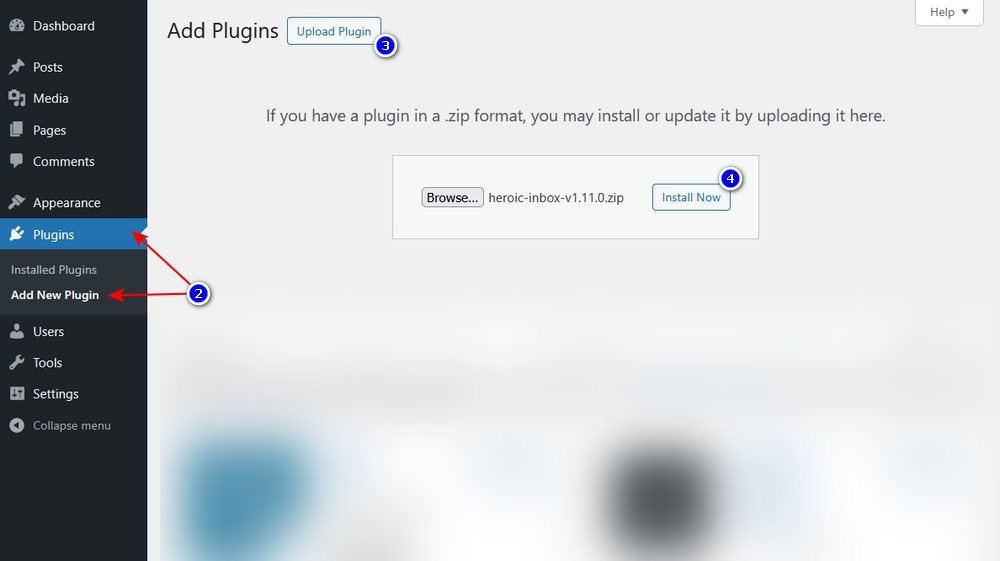
- Akses dasbor situs web WordPress Anda.
- Klik atau arahkan kursor ke plugin di menu sisi kiri> Tambahkan plugin baru.
- Klik tombol Upload Plugin .
- Jelajahi dan pilih file plugin kotak masuk heroik Anda yang diunduh> klik Instal Now Bottom.
- Tunggu beberapa detik dan aktifkan plugin.
Ikuti Welcome Wizard dan aktifkan kotak masuk heroik dengan kunci lisensi.
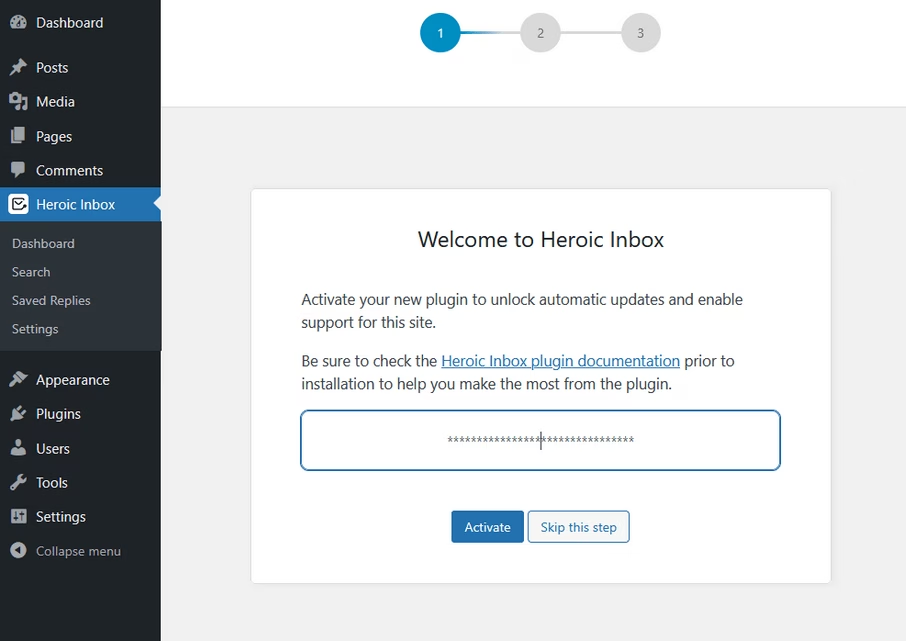
Pada langkah kedua, Anda dapat menambahkan kotak surat baru dengan banyak penyedia, termasuk Gmail.
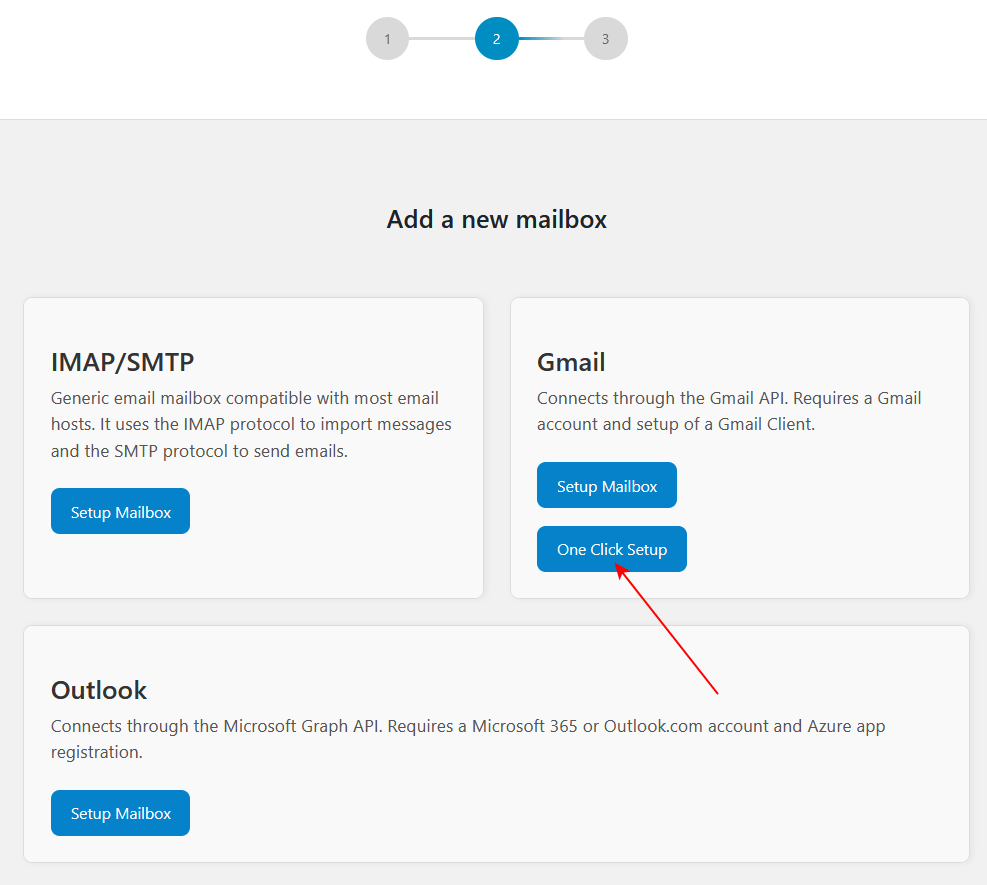
Cukup klik opsi setup satu klik dari bagian Gmail untuk menghubungkan akun Gmail Anda dengan kotak masuk heroik.
Pilih Akun Gmail Anda> Izinkan Herothem untuk mengakses akun Anda.
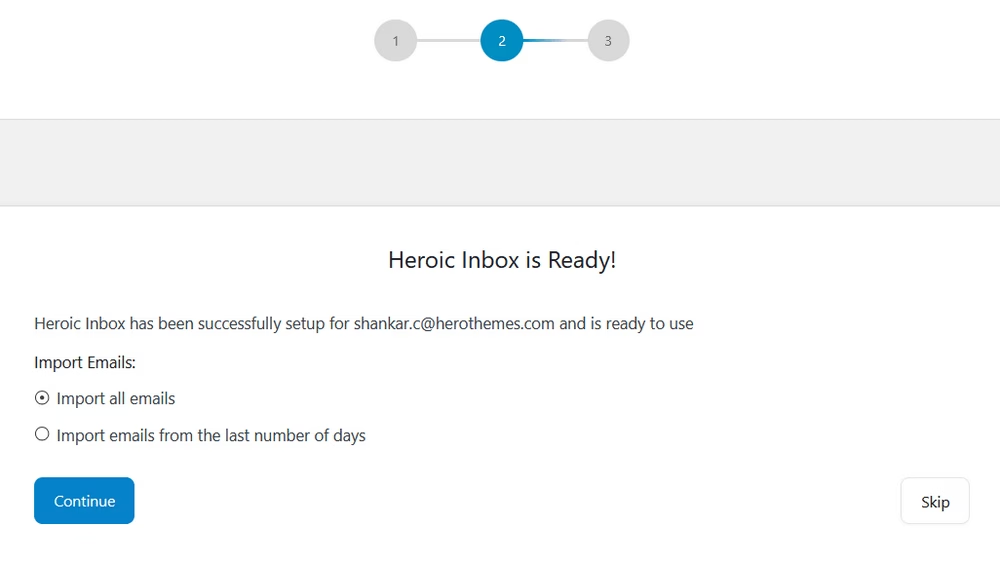
Impor email lama Anda, atau lewati jika Anda ingin memulai.
Dengan mengimpor email lama Anda, Anda akan mendapatkan data konversi lama yang akan membantu Anda dengan konversi masa depan Anda dengan pelanggan yang sama.
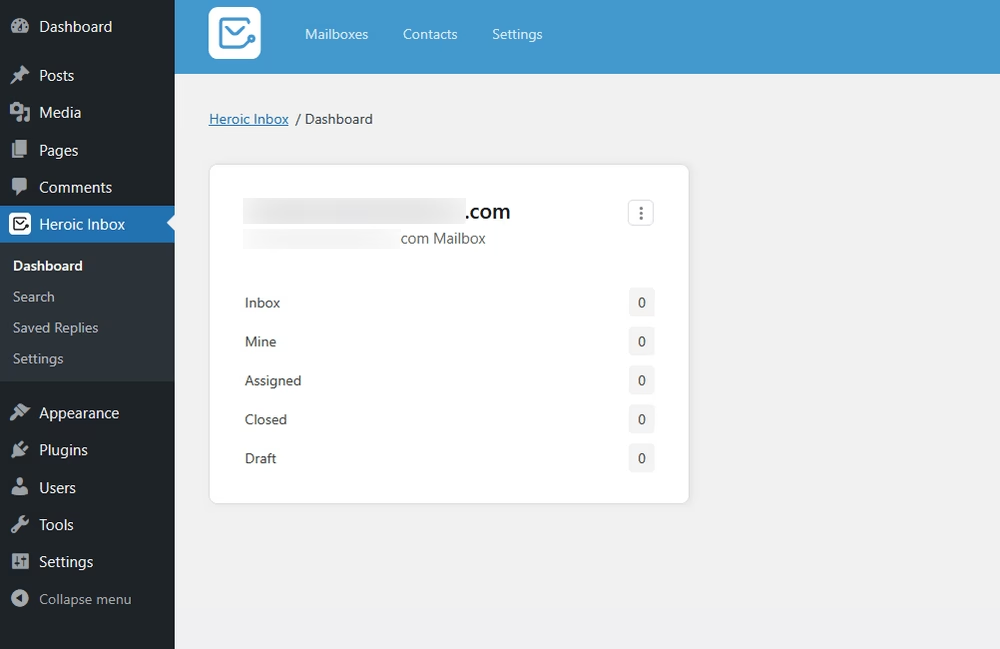
Anda siap dengan kotak masuk bersama baru Anda.
Langkah 2: Menambahkan rekan satu tim ke kotak masuk heroik
Kami membuat kotak masuk bersama, jadi kami perlu memiliki rekan satu tim di dalamnya, bukan? .
Mari kita tambahkan beberapa rekan kerja ke kotak masuk bersama yang dibuat.
Pertama , tambahkan beberapa pengguna ke situs web WordPress Anda dari bagian pengguna situs web Anda.
Setelah Anda berada di layar pengguna, klik tombol Tambah Pengguna Baru dan isi formulir> Pilih Peran yang Diinginkan> Simpan perubahan.
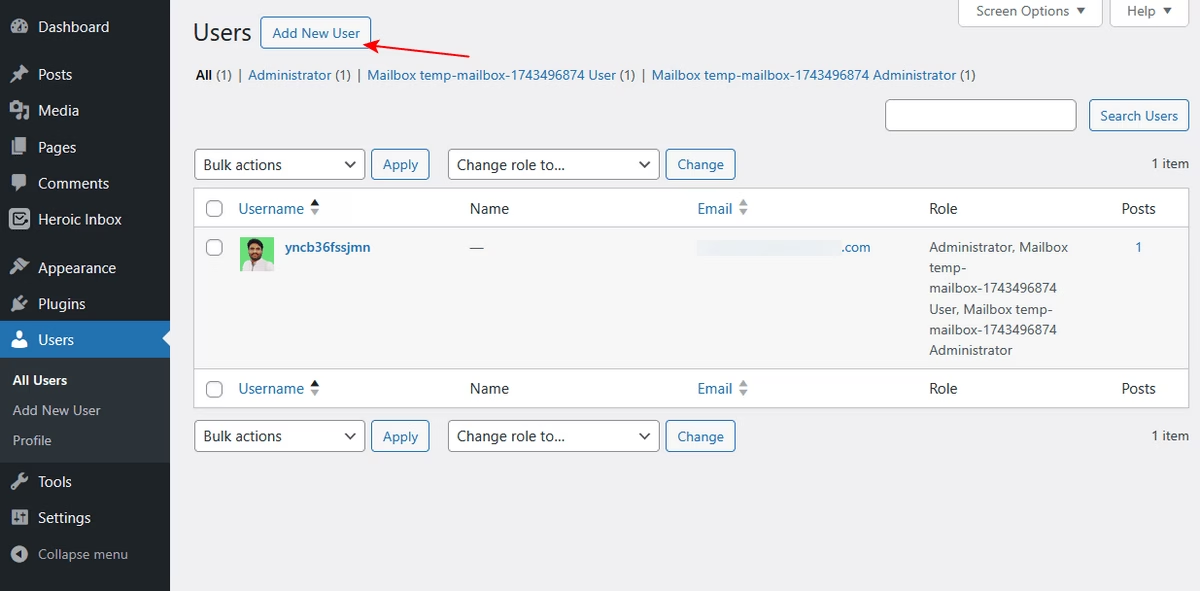
Catatan
Peran pengguna WordPress mengontrol apa yang dapat dan tidak dapat dilakukan orang di situs Anda, jadi pastikan untuk memilih peran yang sesuai berdasarkan rekan kerja. Jika Anda hanya ingin memberikan akses kotak masuk bersama maka pilih peran kontributor.
Kedua, tetapkan pengguna yang Anda buat ke kotak surat Anda .
Buka Kotak Masuk Pahlawan > Pengaturan > Kotak Surat > Pilih kotak surat yang Anda buat .
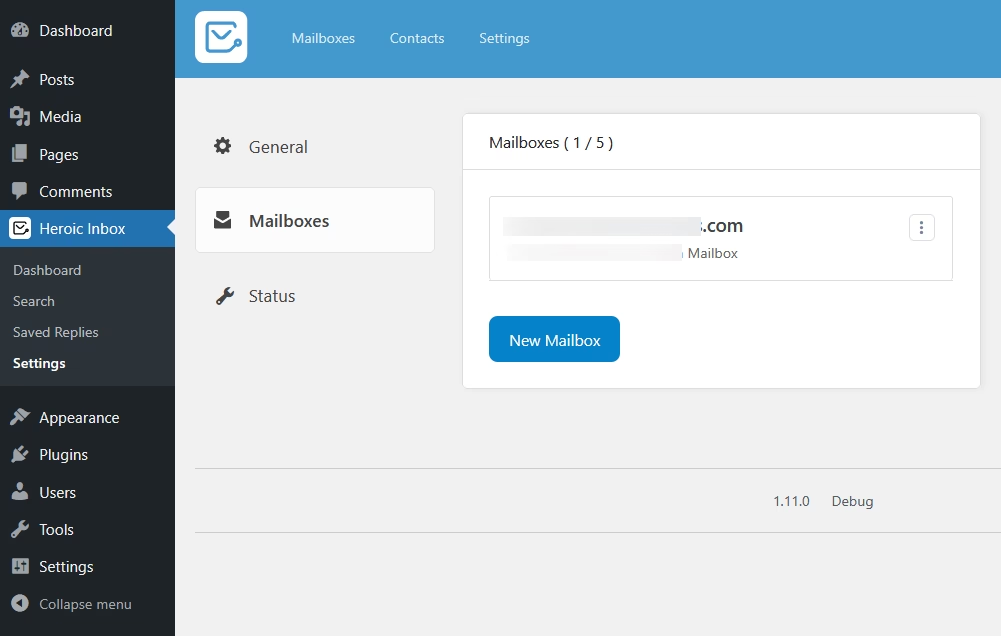
Sekarang, buka bagian Pengguna > Tambahkan Pengguna > Pilih pengguna dan atur peran.
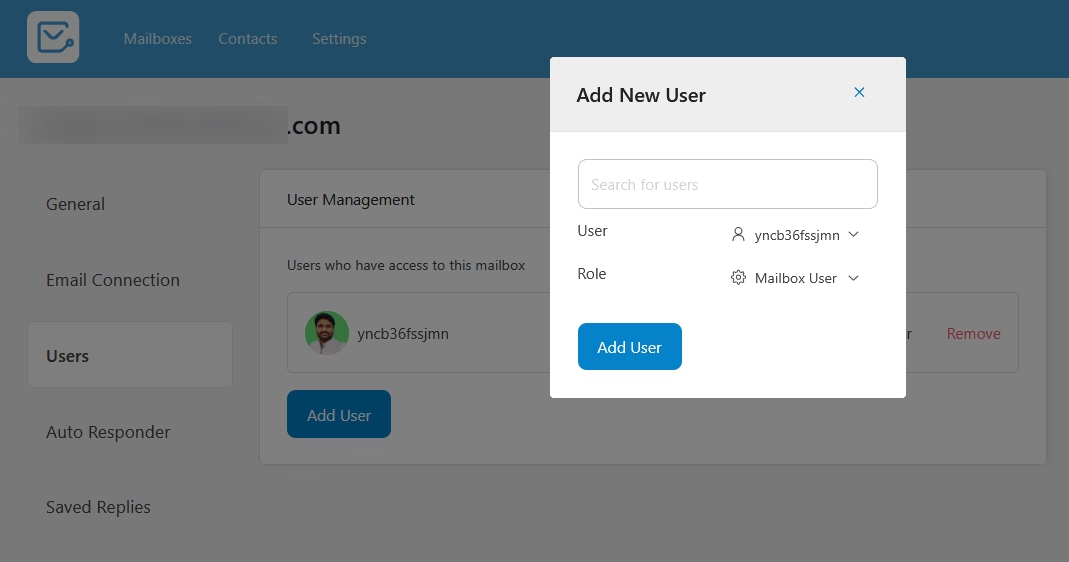
Hanya ada dua peran, pengguna kotak surat dan administrator. Jika Anda tidak ingin memberikan akses pengaturan apa pun ke rekan satu tim Anda, pilih pengguna kotak surat dan simpan perubahan.
Itu saja. Dibandingkan dengan alternatif kotak masuk bersama SaaS - kotak masuk heroik tidak menambah batas jumlah pengguna dan tiket. Ini membuatnya jauh lebih terjangkau dan lebih mudah untuk skala untuk tim kecil hingga besar.
Metode 3: Menggunakan Delegasi Gmail
Jika Anda hanya ingin cara mudah untuk memungkinkan rekan kerja memiliki akses gmail Anda dan mengelola beberapa email , delegasi Google adalah pilihan Anda.
Selain memberi mereka kredensial akun Anda, yang bukan cara yang sangat aman atau terbaik.
Ini adalah fitur Gmail asli. Untuk mengaturnya:
- Masuk ke akun Gmail Anda (Anda akan memerlukan akses tingkat admin jika Anda menggunakan email workspace)
- Klik ikon pengaturan dari sudut sisi kanan atas> Lihat semua pengaturan .
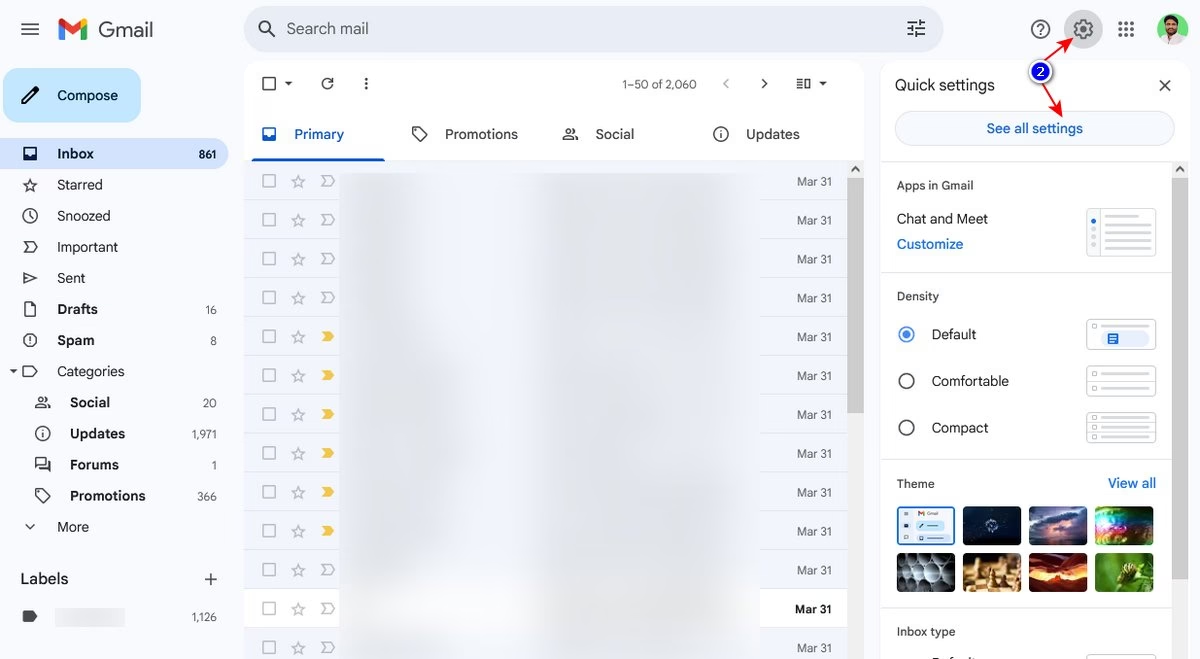
- Buka tab Akun dan Impor Pengaturan .
- Tambahkan akun lain untuk memberikan akses ke akun Anda.
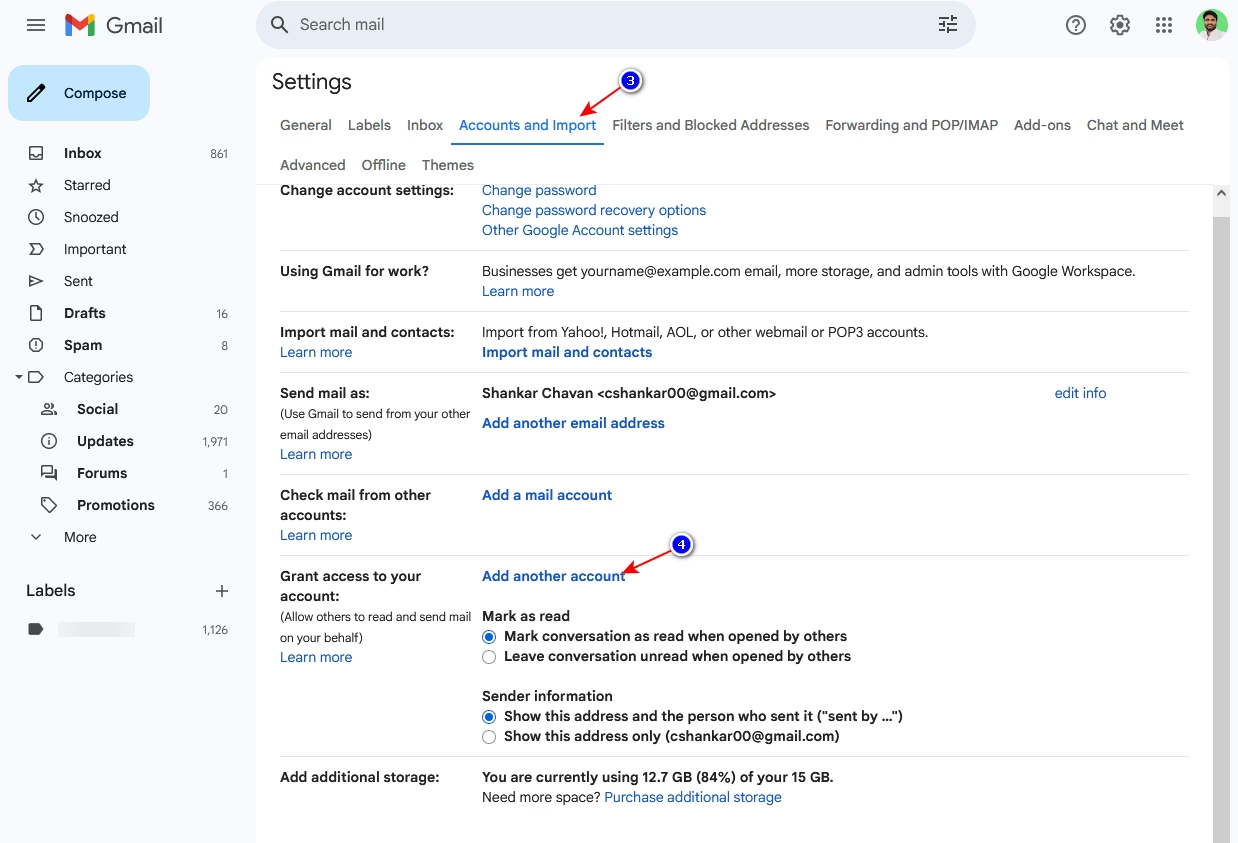
- Masukkan alamat email yang ingin Anda akses hibah, dan kirim email konfirmasi.
- Setelah orang lain mengkonfirmasi, mereka dapat mengakses Gmail Anda tanpa kredensial masuk.

Ini sesederhana yang didapat dari kotak masuk bersama di Gmail.
Hal -hal yang perlu dipertimbangkan saat menggunakan delegasi gmail
- Anda perlu menaruh banyak kepercayaan pada delegasi karena mereka dapat membaca, menghapus, dan mengirim email atas nama Anda.
- Anda dapat menambahkan hingga 10 delegasi.
- Tinjau dan monitor delegasi secara teratur.
- Ini jauh lebih baik dan lebih aman daripada berbagi kredensial akun.
- Tetapkan pedoman yang jelas untuk delegasi.
Praktik terbaik untuk menggunakan kotak masuk bersama
Metode apa pun yang Anda pilih, praktik -praktik ini akan membantu mengoptimalkan pengalaman kotak masuk bersama Anda.
- Kategorikan email berdasarkan jenis (dukungan, penjualan, informasi): Ini membantu menetapkan orang yang tepat untuk pekerjaan itu. Gmail dan kotak masuk heroik keduanya menyediakan opsi asli untuk mengkategorikan email.
Anda juga dapat membuat akun email terpisah atau kotak surat bersama untuk mengatur dan mengkategorikan percakapan email Anda dengan lebih baik. - Prioritaskan email yang mendesak : Tambahkan label untuk email yang mendesak, sehingga anggota tim dapat berupaya lebih banyak dalam percakapan itu.
- Gunakan Sistem Berbasis Status : Yang terbaik adalah memperbarui atau menggunakan status email seperti pekerjaan yang sedang berlangsung, terbuka, atau ditutup. Gmail tidak menawarkan dukungan asli untuk itu, tetapi kotak masuk heroik.
- Buat dan gunakan balasan yang disimpan (atau templat email) : Ini akan mempercepat proses penyusunan dan percakapan email Anda. Menjawab pertanyaan berulang dengan templat premade sangat mudah dan menghemat banyak waktu.
Grup Gmail dan kotak masuk heroik memungkinkan Anda membuat templat email dan memberikan opsi untuk dengan mudah menggunakannya selama percakapan. - Menetapkan protokol komunikasi : nada, konsistensi suara, tanda tangan, prosedur handoff, apa yang harus dilakukan ketika percakapan meningkat, demikian juga.
- Lacak metrik penting seperti waktu respons, skor kepuasan pelanggan, volume email, email yang ditangani per anggota tim, dan metrik penggunaan tag/label.
- Memanfaatkan basis pengetahuan atau portal swalayan untuk menjawab pertanyaan email berulang. Ini akan memungkinkan Anda untuk mengurangi beban kerja.
Kami memiliki panduan tentang cara membuat basis pengetahuan dengan WordPress, ikuti untuk membuat portal swalayan Anda. - Dorong lingkungan senior/junior . Memiliki seseorang untuk menangani email penting, atau membantu junior adalah hal terbaik untuk dimiliki dalam sistem kotak masuk bersama.
Pertanyaan yang sering diajukan
Apa perangkat lunak kotak masuk bersama terbaik untuk tim?
Ada ratusan perangkat lunak kotak masuk bersama yang terjangkau dan kaya fitur. Kami secara pribadi membuat kotak masuk heroik agar sederhana dan terjangkau.
Kami juga meninjau banyak perangkat lunak Help Desk dan membuat panduan yang pasti akan membantu Anda memilih kotak masuk bersama terbaik.
Dapatkah saya membuat kotak masuk bersama tanpa ruang kerja Google?
Ya, delegasi Gmail, grup Google, atau kotak masuk heroik juga bekerja dengan akun Gmail pribadi.
Berapa banyak orang yang dapat mengakses kotak masuk bersama?
Ini bervariasi berdasarkan metode pilihan Anda. Google Groups memungkinkan ratusan anggota, fitur delegasi Gmail memungkinkan Anda menetapkan hingga 10 delegasi, dan dengan kotak masuk heroik Anda dapat menambahkan anggota tim yang tidak terbatas.
Bisakah saya menggunakan kotak masuk bersama di perangkat seluler?
Ya, tetapi Anda akan mendapatkan fungsionalitas terbatas dan harus berurusan dengan alur kerja yang tidak dioptimalkan.
Pikiran terakhir
Itu dia! Membuat kotak masuk bersama di Gmail pasti mungkin, tetapi tidak melamun seperti yang kami kira.
Anda harus membuat banyak kompromi untuk menggunakan Gmail sebagai kotak masuk bersama dengan layanan asli Google.
Cobalah kotak masuk heroik sebagai gantinya , ini adalah perangkat lunak kotak masuk bersama yang tepat dan sangat terjangkau.
Ini adalah pikiran saya, beri tahu saya pendapat Anda dengan berkomentar di bawah ini.
Bacaan lebih lanjut
8 Alternatif Bantuan Pengintai Terbaik 2025
9 Perangkat Lunak dan Tip Keterlibatan Pelanggan Terbaik
12 Plugin Email WordPress Terbaik 2025
Sistem tiket WordPress terbaik: plugin gratis & berbayar
Cara membuat sistem tiket (panduan langkah demi langkah)
